Guia passo a passo para gravar chamadas no iPhone e transcrever com iOS 18.1


Por muito tempo, gravar chamadas em um iPhone era uma tarefa desafiadora que normalmente exigia o uso de aplicativos de terceiros caros ou hardware externo, o que poderia ser incômodo e caro. Felizmente, com a introdução do iOS 18.1, a Apple agora integrou um recurso nativo de gravação de chamadas. Esta atualização também inclui a capacidade de transcrever chamadas gravadas, permitindo uma revisão conveniente da conversa. Aqui está um guia rápido sobre como você pode gravar chamadas no seu iPhone com facilidade.
Quais iPhones são compatíveis com gravação de chamadas?
Para gravar uma chamada com sucesso, seu iPhone deve ser atualizado para iOS 18.1 ou posterior. Esse recurso pode ser particularmente útil para documentar chamadas de spam ou para preservar conversas importantes com familiares ou amigos. Abaixo está uma lista de modelos de iPhone compatíveis:
- iPhone 16/16 Plus/16 Pro/16 Pro Max
- iPhone 15/15 Plus/15 Pro/15 Pro Max
- iPhone 14/14 Plus/14 Pro/14 Pro Max
- iPhone 13/13 mini/13 Pro/13 Pro Max
- iPhone 12/12 mini/12 Pro/12 Pro Max
- iPhone 11/11 Pro/11 Pro Max
- iPhone Xs/Xs Max
- iPhone XR
- iPhone SE 2ª/3ª Geração
Se você possui algum desses modelos, certifique-se de ter espaço de armazenamento suficiente disponível. Em seguida, navegue até Ajustes -> Geral -> Atualização de Software para atualizar seu iPhone para o iOS 18.1 ou mais recente. Após a atualização, você está pronto para prosseguir para as próximas etapas.
Como gravar chamadas no seu iPhone
Para começar, inicie uma chamada para o contato desejado ou atenda uma chamada recebida. Basta tocar no botão Gravação de Chamadas localizado no canto superior esquerdo da tela de chamadas. Na primeira vez que você gravar uma chamada, verá uma tela de boas-vindas — basta tocar em Continuar .
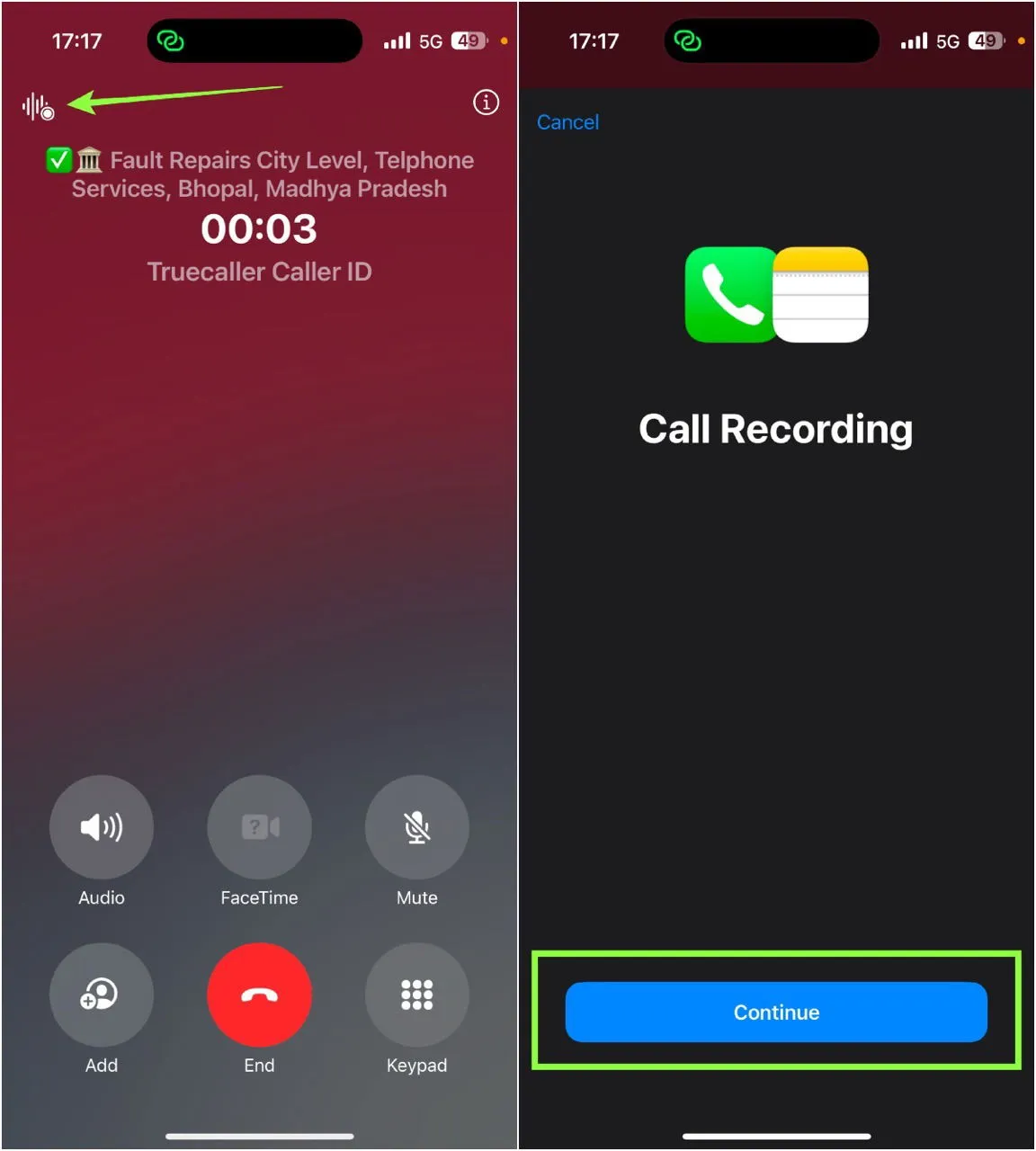
Sua chamada começará a ser gravada. Se desejar parar a gravação antes que a chamada termine, basta pressionar o botão Stop situado acima do painel de controle.
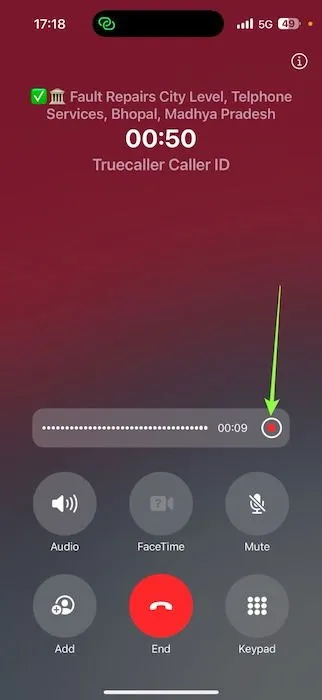
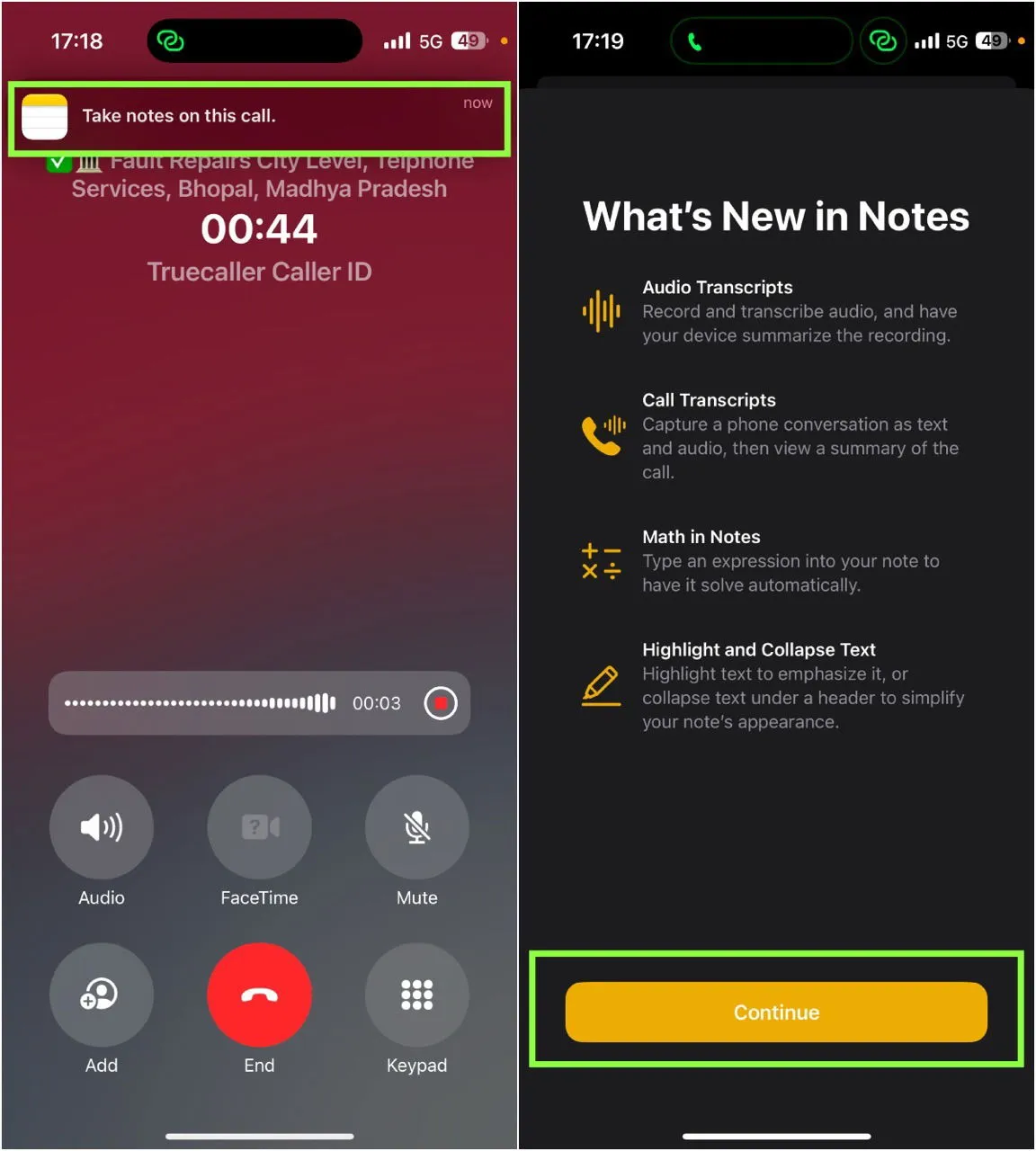
Acessando suas gravações de chamadas salvas
Após encerrar a chamada, você receberá uma notificação solicitando que você View saved call . Tocar nisso o direcionará para o aplicativo Notes, onde você pode ouvir sua gravação selecionando o botão Play .

Transcrever chamadas no seu iPhone
Com a ajuda do Apple Intelligence, os usuários também podem transcrever suas gravações de chamadas e ler uma versão em texto da conversa. Esse recurso de transcrição está disponível exclusivamente no iPhone 15 Pro e modelos mais recentes. Veja como recuperar as transcrições de suas chamadas gravadas.
Se a gravação da sua chamada for curta, a transcrição aparecerá logo abaixo da seção de reprodução de áudio no aplicativo Notas.
Para gravações mais longas, pode ser necessário instruir seu iPhone a gerar uma transcrição manualmente. Basta tocar no clipe de áudio gravado e selecionar o botão Transcript localizado no canto inferior esquerdo da tela.

Você poderá então visualizar a transcrição da chamada. Você também pode pressionar o botão Resumo , que utiliza o Apple Intelligence para criar um resumo conciso de toda a chamada. Esse recurso é incrivelmente útil para revisar rapidamente pontos importantes após uma discussão com — e manter o controle das tarefas atribuídas por — seu supervisor. Ele serve como uma alternativa conveniente às atas de reunião tradicionais.

Após anos de usuários pedindo por esse recurso, o iOS 18.1 finalmente simplificou o processo de gravação de chamadas para usuários do iPhone. Além disso, a Apple oferece a opção de salvar essas gravações no aplicativo Arquivos, facilitando para os usuários recuperá-las e compartilhá-las com outras pessoas.
Crédito da imagem: Close-up de uma jovem mulher falando ao celular por DepositPhotos



Deixe um comentário